Rodzina profili zawiera dwuwymiarowy kształt (zwykle zamkniętą pętlę), którą można wczytać do projektu i zastosować do określonych elementów budynku. Przykładowo można narysować pętlę profilu dla balustrady i następnie użyć tego kształtu do balustrady w projekcie. Wczytane profile są wyświetlane w Przeglądarce projektu w obszarze Rodziny.
Aby utworzyć rodzinę profili, otwórz nową rodzinę i naszkicuj profil przy użyciu linii, wymiarów i płaszczyzn odniesienia. Po zapisaniu rodziny profili można ją wczytać i zastosować do geometrii bryły w projekcie.
Ta procedura opisuje tworzenie kształtu profilu ogólnego, który jest dostępny dla wielu elementów budynku w projekcie. Określony budynek i założenia projektowe mogą się od siebie różnić.
Aby utworzyć profil
- Kliknij kolejno opcję

 Nowy
Nowy Rodzina.
Rodzina. - W oknie dialogowym Nowa rodzina — wybierz plik szablonu wybierz szablon profilu i kliknij przycisk Otwórz.
Edytor rodzin otwiera rzut zawierający dwie płaszczyzny odniesienia. Nie są dostępne żadne inne widoki, w których można naszkicować linie.
- W razie potrzeby naszkicuj płaszczyzny odniesienia w celu związania linii w profilu.
- Kliknij kolejno kartę Utwórz
 panel Szczegół
panel Szczegół
 (Linia) i naszkicuj pętlę profilu.
(Linia) i naszkicuj pętlę profilu. - W razie potrzeby kliknij kolejno kartę Utwórz
 panel Szczegół
panel Szczegół
 (Komponent szczegółu), aby umieścić komponent szczegółu w rodzinie profili. Wskazówka: Można zmienić kolejność sortowania wszystkich komponentów szczegółu w rodzinie, używając narzędzi kolejności rysowania komponentów szczegółów.
(Komponent szczegółu), aby umieścić komponent szczegółu w rodzinie profili. Wskazówka: Można zmienić kolejność sortowania wszystkich komponentów szczegółu w rodzinie, używając narzędzi kolejności rysowania komponentów szczegółów. - Aby określić poziom szczegółowości, na jakim rodzina profili wyświetlana jest w projekcie, wybierz dowolną linię na szkicu profilu i kliknij kolejno kartę Zmień | Linie
 panel Widoczność
panel Widoczność
 (Ustawienia widoczności).
(Ustawienia widoczności). - Wybierz żądany poziom szczegółowości (wysoki, średni lub niski) i kliknij przycisk OK. Wskazówka: W ten sam sposób można także określić poziom szczegółowości dla komponentów szczegółu.
- W części Inne na palecie Właściwości dla parametru Funkcja profilu kliknij pole Wartość i wybierz typ profilu.
Na przykład jeśli jest tworzony profil szprosu, kliknij opcję Szpros.
Wskazówka: Ustawienie to zapewnia, że tylko stosowne profile są wyszczególnione podczas używania profili w projekcie. Po wybraniu profilu szprosu profile wysunięcia stopni nie są wyświetlane. - Kliknij przycisk Zastosuj.
- Dodaj wszystkie potrzebne wymiary.
- Zapisz rodzinę.
Przykłady
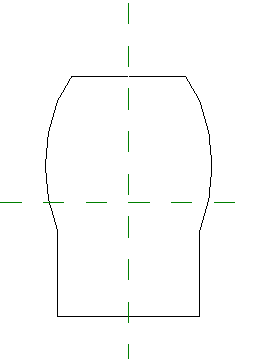
Przykładowy rysunek profilu
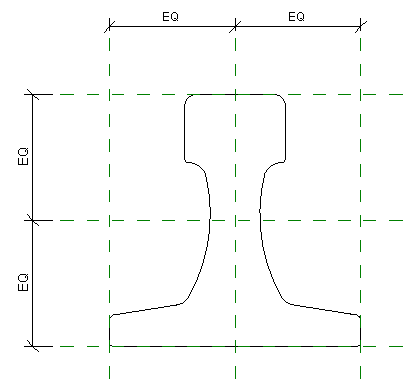
Przykładowy rysunek profilu szyny dźwigowej
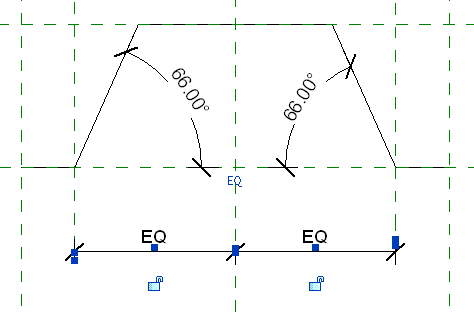
Przykładowy szkic profilu płyty metalowej